
Installation facile du pilote d'imprimante
Préparer le pilote d'imprimante
Préparation du DVD du pilote d'imprimante
Pour le DVD, contactez l'administrateur de cette machine.
Vérifier le type de pilote d'imprimante
Il y a deux différents pilotes d'imprimante servant diverses destinations. Sélectionnez le pilote d'imprimante qui répond à vos besoins d'impression.
Vérifier les systèmes d'exploitation pris en charge par le pilote d'imprimante
Vérifiez que votre ordinateur répond aux critères d'environnement d'exploitation du pilote d'imprimante.

Installer le pilote d'imprimante sur l'ordinateur
Configurer les réglages d'installation sur l'ordinateur
Sous Windows 7/8.1/10/Server 2008 R2/Server 2012/Server 2012 R2/Server 2016, vous devez préalablement changer les réglages sur l'ordinateur.
Installer le pilote d'imprimante avec le programme d'installation
Connectez le câble d'imprimante USB, insérez le DVD des pilotes d'imprimante dans le lecteur et installez le logiciel en suivant les instructions à l'écran.
Effectuer une impression test
Si nécessaire, effectuez une impression test pour vérifier que le processus d'impression fonctionne correctement.

Préparation terminée
Préparation du DVD du pilote d'imprimante
Les types de DVD et de CD-ROM suivants sont fournis avec cette machine.
Types de DVD et de CD-ROM | Description |
|---|---|
Driver & Utilities DVD | Contient le pilote d'imprimante Windows (PCL/PS/FAX), le pilote d'imprimante pour le système Mac OS, Mac OS, les polices d'écran et le pilote TWAIN. Contient aussi la page de téléchargement du logiciel utilitaire. |
Guide de l'utilisateur | Contient le Guide de l'utilisateur. |
Dans les manuels Guide de l'utilisateur, les chemins pointant vers les dossiers ou les fichiers ne comportent pas nécessairement le répertoire racine.
Vérifier le type de pilote d'imprimante
Les types de pilotes d'imprimante suivants sont disponibles. Sélectionnez le pilote d'imprimante qui répond à vos besoins d'impression.
Pilote d'imprimante | Langage de description de page | Description |
|---|---|---|
Pilote PCL | PCL6 | Pilote standard pour l'impression de documents de bureau généraux. La vitesse d'impression est plus élevée que le pilote PS. |
Pilote PS | Émulation PostScript 3 | Ce pilote est idéal pour l'impression haute-définition de données crées dans des applications compatibles PostScript d'Adobe ou d'autres fournisseurs. Ce pilote est souvent utilisé dans les applications d'impression graphique où la bonne restitution des couleurs est important. |
Vérifier les systèmes d'exploitation pris en charge par le pilote d'imprimante
Voici une liste des pilotes d'imprimantes présents sur les DVD fournis avec cette machine et les systèmes d'exploitation pris en charge.
Pilote d'imprimante | Systèmes d'exploitation pris en charge |
|---|---|
Pilote PCL Pilote PS | Windows 7 Home Basic |
* Prend en charge l'environnement 32 bits (x86) ou 64 bits (x64).
Modifier les paramètres d'installation (Windows 7/8.1/10/Server 2008 R2/Server 2012/Server 2012 R2/Server 2016)
Sous Windows 7/8.1/10/Server 2008 R2/Server 2012/Server 2012 R2/Server 2016, changez préalablement les paramètres de l'ordinateur avant d'installer le pilote d'imprimante.
Ouvrez la fenêtre [Panneau de configuration].
Sous Windows 8.1/10/Server 2012/Server 2012 R2/Server 2016, tout en appuyant sur la touche [Windows] (
 ), appuyez sur la touche [X]. Cliquez ensuite sur [Panneau de configuration] dans le menu qui s'affiche.
), appuyez sur la touche [X]. Cliquez ensuite sur [Panneau de configuration] dans le menu qui s'affiche.
Sous Windows 7/Server 2008 R2, cliquez sur le menu Démarrer, puis sur [Panneau de configuration].
Cliquez sur [Système et sécurité] - [Système].
Cliquez sur [Paramètres système avancés] dans le menu de gauche.
L'écran [Propriétés système] apparaît.
Dans l'onglet [Matériel], cliquez sur [Paramètres d’installation de périphériques].
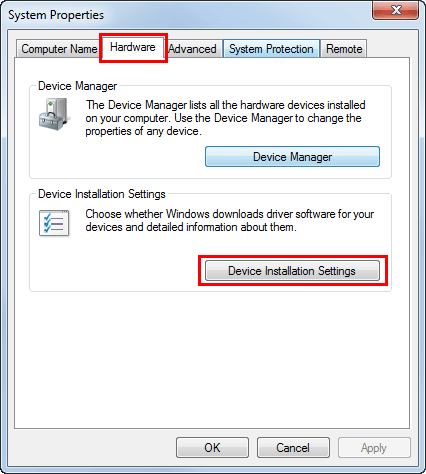
Sélectionnez [Non, je souhaite choisir manuellement], sélectionnez [Ne jamais installer de pilotes depuis Windows Update.], puis cliquez sur [Enregistrer les modifications].
Une fois que vous avez installé le pilote d'imprimante, ramenez le réglage à [Oui, effectuer cela automatiquement (recommandé)].
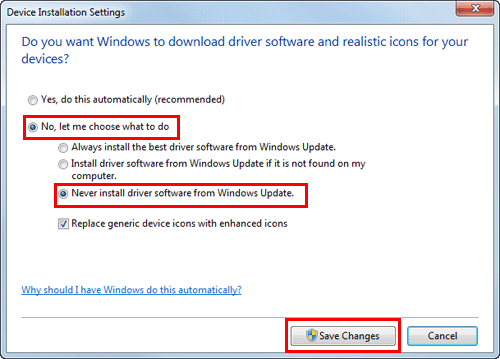
Cliquez sur [OK] pour fermer la fenêtre [Propriétés système].
Procédure d'installation
Installez le pilote d'imprimante avec le programme d'installation.
Cette opération nécessite des droits d'administration.
Connectez un câble USB au port USB de cette machine.
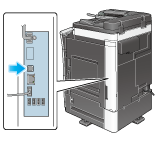
Si l'écran d'un assistant d'installation apparaît pour ajouter un nouveau matériel, cliquez sur [Annuler].
Insérez le DVD du pilote d'imprimante dans le lecteur DVD de l'ordinateur.
Assurez-vous que le programme d'installation démarre et passez ensuite à l'étape 3.
Si le programme d'installation ne démarre pas, ouvrez le dossier des pilotes d'imprimante sur le DVD, double-cliquez sur [Setup.exe] (dans l'environnement 32 bits) ou sur [Setup64.exe] dans l'environnement 64 bits), puis passez à l'étape 4.
Si la fenêtre [Contrôle de compte d'utilisateur] apparaît, cliquez sur [Continuer] ou [Oui].
Cochez la case [Accepter le Contrat de licence utilisateur final du logiciel].
Sélectionnez [Installer les imprimantes/MFP] dans [Sélectionner le menu de paramétrage], puis cliquez sur [Suivant].
Les imprimantes connectées sont détectées.
Sélectionnez cette machine dans la liste des imprimantes détectées.
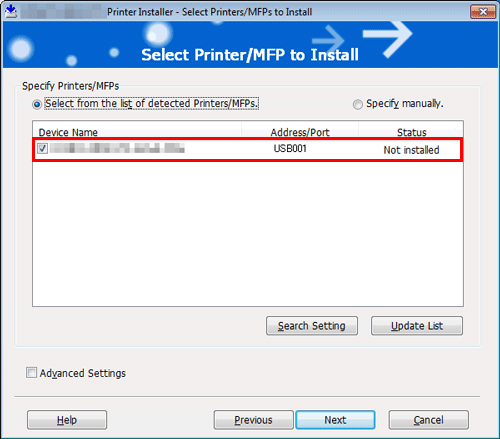
Si nécessaire, spécifiez le type d'imprimante par défaut et le type de pilote d'imprimante que vous souhaitez installer.
Lorsque vous spécifiez le type de pilote d'imprimante que vous souhaitez installer, cochez la case [Réglages avancés] et cochez également la case du pilote d'imprimante que vous souhaitez installer dans [Composants à installer]. Pour les caractéristiques de chaque pilote d'imprimante, voir Ici. Le pilote PCL est installé par défaut.
Dans [Configuration par défaut du type d'impression], vous pouvez sélectionner d'installer le pilote dont la spécification par défaut est l'impression recto-verso ou celui dont la spécification par défaut est l'impression recto. Le pilote spécifiant l'impression recto-verso par défaut est installé par défaut.
Cliquez sur [Suivant].
Cochez les composants à installer, puis cliquez sur [Installer].
Modifiez le nom de l'imprimante ou imprimez une page test le cas échéant, puis cliquez sur [Terminer].
Ceci termine le processus d'installation du pilote d'imprimante.
Paramètres
Description
[Détails]
Permet d'afficher les composants installés à des fins de vérification.
[Renommer imprimante]
Permet de modifier le nom de cette machine, le cas échéant.
[Propriétés]
Permet de définir l'environnement d'exploitation optionnel de cette machine. Pour des détails, voir Ici.
[Régl. Impression]
Permet de modifier les réglages d'impression initiaux de cette machine, le cas échéant. Pour des détails, voir Ici.
[Imprimer page test]
Si nécessaire, imprimez une page test pour vérifier que le processus d'impression fonctionne correctement.
Une fois que l'installation du pilote d'imprimante est terminée, configurez les réglages par défaut du pilote d'imprimante. Pour des détails, voir Ici.

